详解笔记本一键重装系统步骤
- 分类:Win7 教程 回答于: 2021年08月16日 10:50:00
当笔记本电脑系统使用的时间久后难免会遇到各种各样的系统问题,比如电脑蓝屏,经常死机崩溃等,这个时候我们基本可以通过重装系统的方法解决,最简单的就是一键重装系统了。那么怎么重装系统呢?下面小编就给大家演示一个简单的笔记本一键重装系统教程。
具体的安装步骤如下:
1、在笔记本电脑上下载安装小白一键重装系统工具并打开,选择需要安装的系统,点击安装此系统。(注意在安装前备份好c盘重要资料,关掉电脑上的杀毒软件)
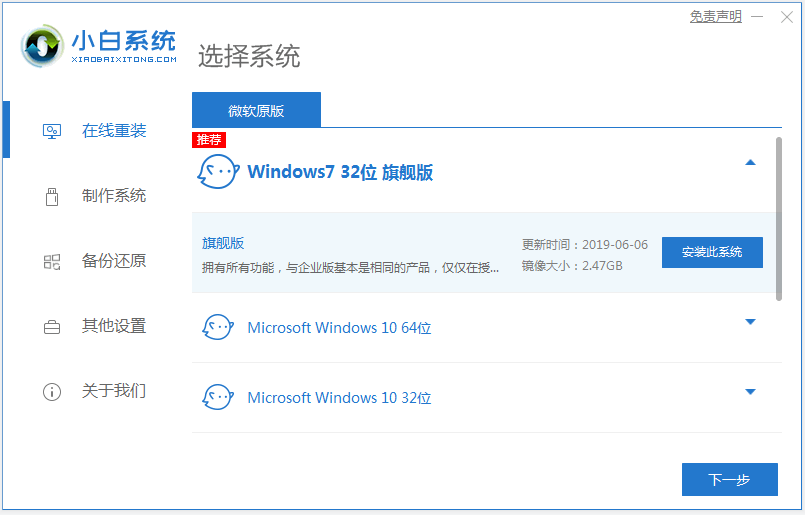
2、软件开始下载系统镜像和设备驱动等,耐心等待。
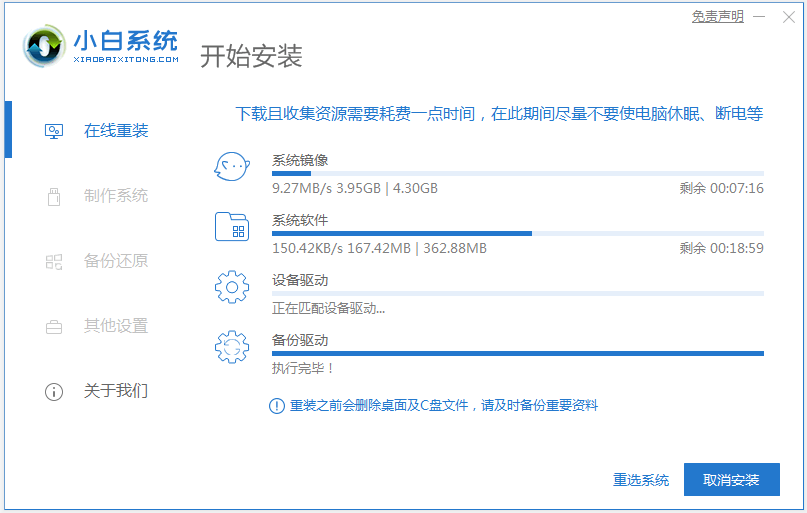
3、部署完成后,我们直接选择重启电脑。
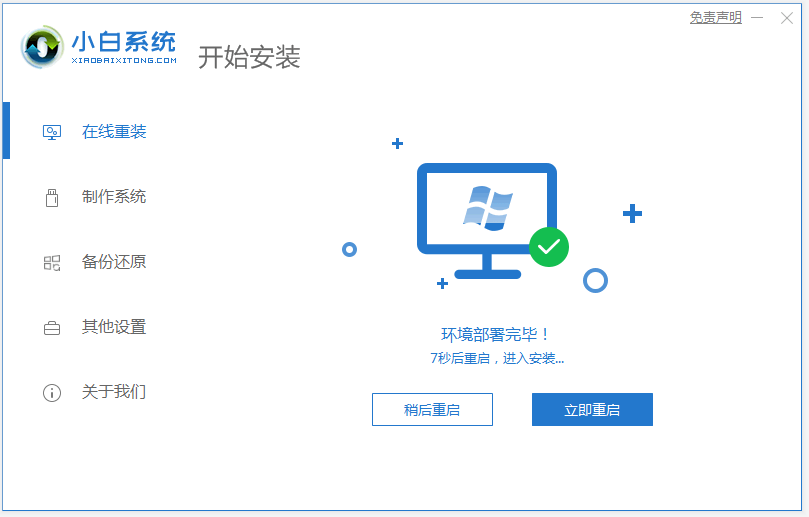
4、电脑重启后进入了开机选项界面,选择xiaobai-pe系统进入。
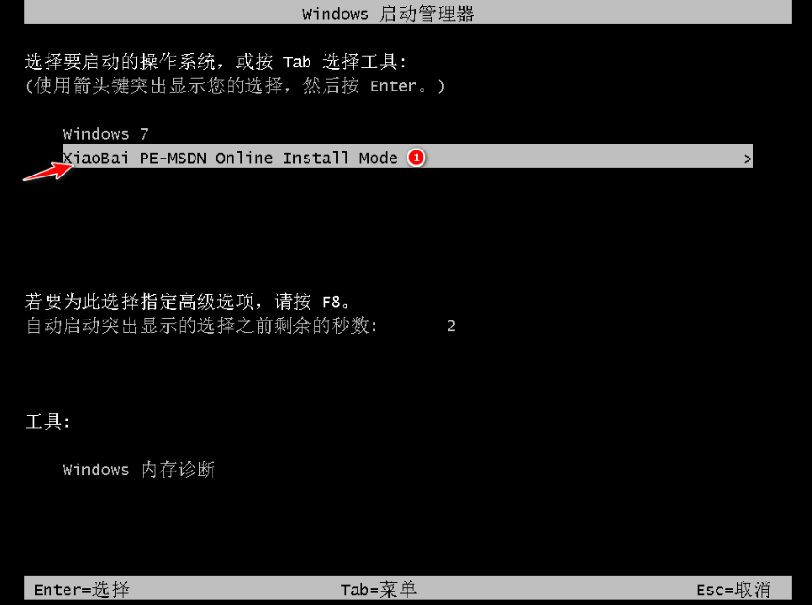
5、进入pe系统后,小白装机工具会自动开始安装系统,或者可以手动打开小白装机工具进行安装。
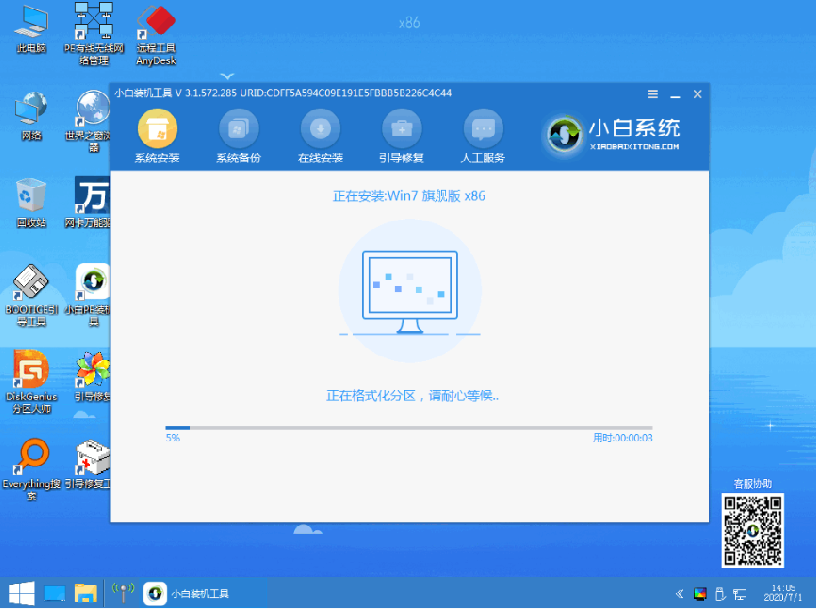
6、安装完成后,点击立即重启。
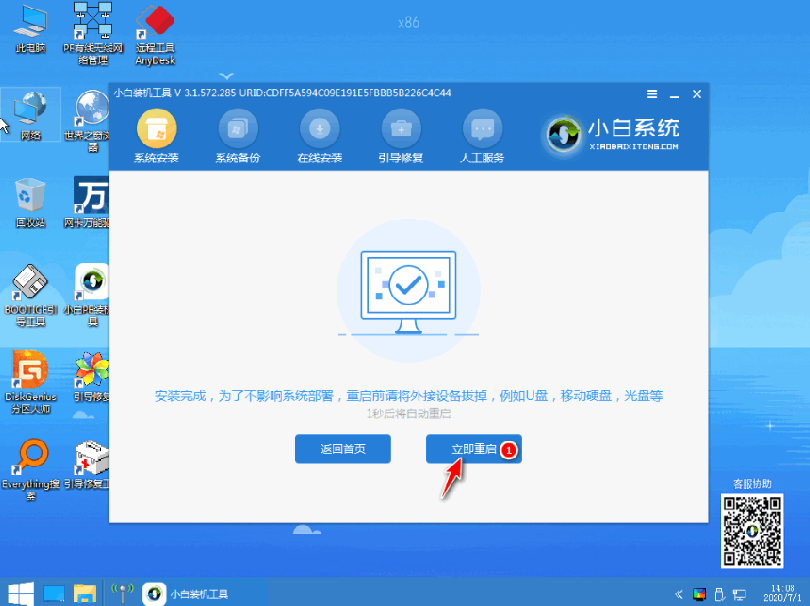
7、期间可能会多次自动重启电脑,最后安装完成后会直接进入到新系统桌面即表示安装完成。

以上便是借助小白一键重装系统工具在线一键重装系统步骤,非常适合电脑小白用户,有需要的小伙伴可以参照教程进行操作。
 有用
59
有用
59


 小白系统
小白系统


 1000
1000 1000
1000 1000
1000 1000
1000 1000
1000 1000
1000 1000
1000 1000
1000 1000
1000 1000
1000猜您喜欢
- win7系统重装教程2023/12/11
- 无法打开internet站点,小编教你怎么解..2018/06/07
- win7旗舰版系统重装方法2023/02/15
- windows7密匙激活操作步骤2022/12/14
- 大白菜重装系统win72022/08/26
- win7进入系统后黑屏,仅有鼠标..2024/01/27
相关推荐
- win7 64位32位区别2017/09/29
- Win7笔记本装系统指南2023/11/28
- steam错误代码105,小编教你steam错误..2018/07/27
- 细说win7摄像头如何打开2019/01/23
- 深度win7系统下载后怎么安装..2022/12/28
- win7启动卡在徽标,无法进入系统..2023/12/05




















 关注微信公众号
关注微信公众号





